无人用的微信号大全 免验证微信号50个
无论是工作还是生活,微信都是我们打开频率最高的APP 。
我们用他聊天,用它阅读,用它记录生活,几乎每一个人都离不开微信,而这些都只是微信的基础功能 。
如果你真的仅仅把它当作一个日常交流的工具,一个朋友圈发自拍,秀恩爱的工具 。
那你就大错特错了,今天就让我来告诉你99%的人都不知道的微信隐藏技巧,建议你先收藏再细细阅读!

文章插图
文章插图
1.设置待办事项
每天睡前我都会安排一下第二天的待办事项,把要做的事情列举出来,顺便复盘 。以往大家都会使用厚厚的笔记本、手机内置的备忘录,或者下载APP 。
但是其实微信已经自带这个功能,请看:
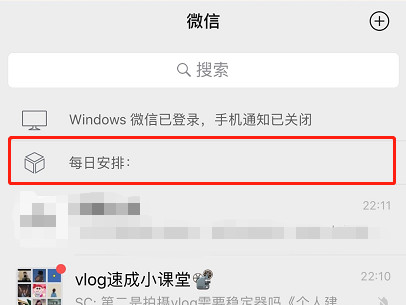
文章插图
文章插图
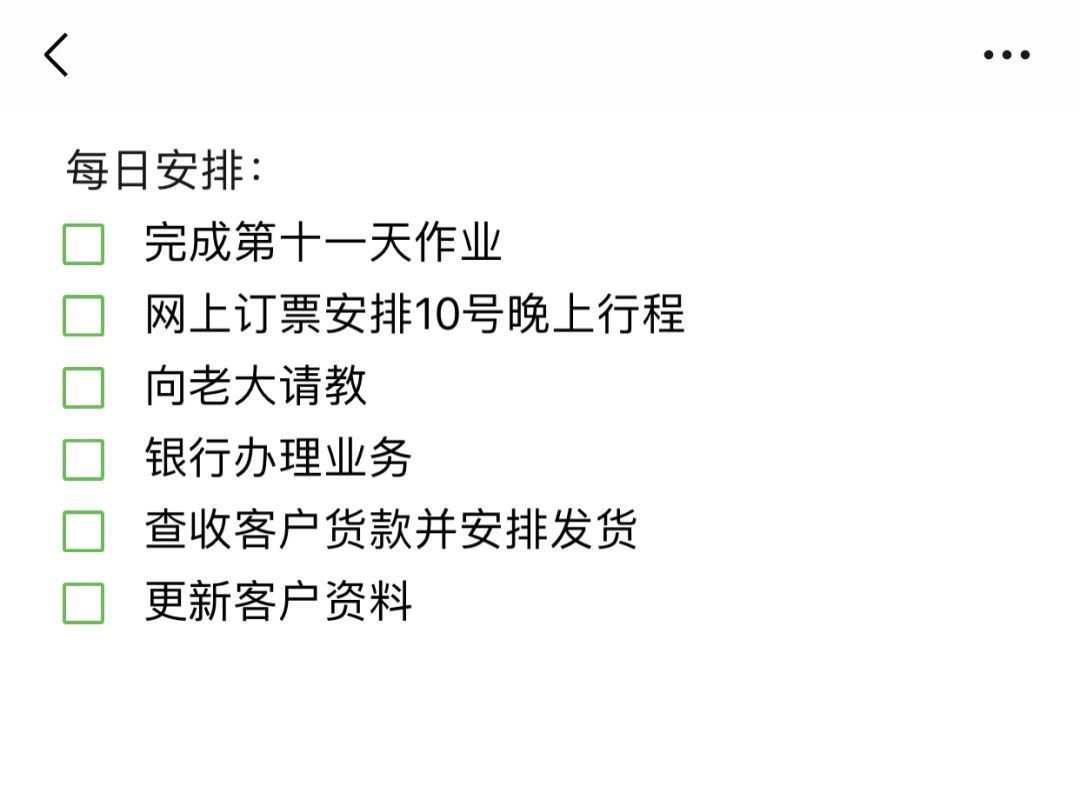
文章插图
文章插图
▲ 这是我的微信待办事项界面
大家可以看到,它是可以被置顶在微信的首页界面,每次启动微信,都能看到,还怕忘?不可能的 。
如果设置这个功能呢?
1、打开 微信 > 收藏 > 笔记 > 列表 > 待办事项
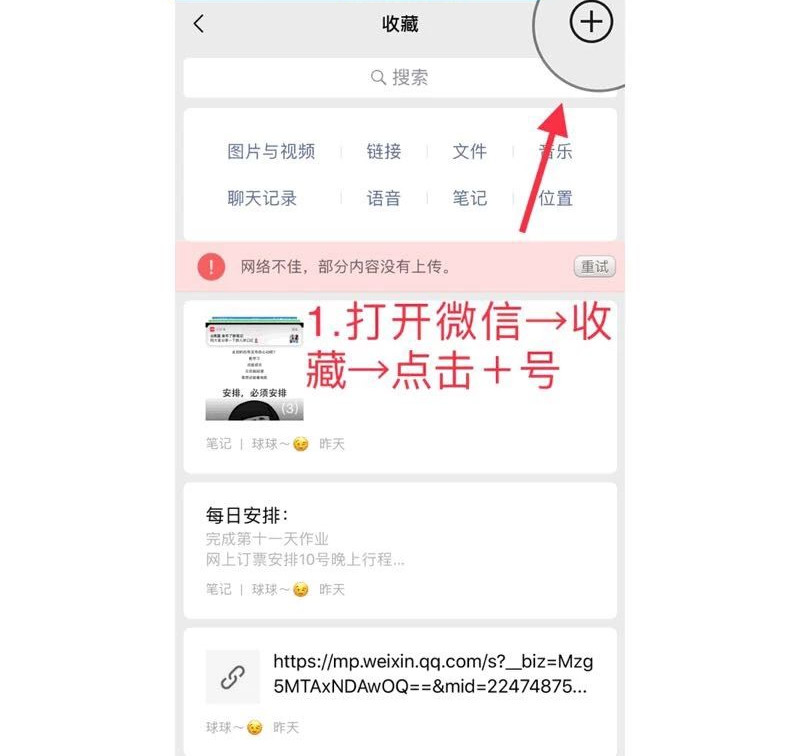
文章插图
文章插图
2.将笔记在聊天中置顶
2.设置日程提醒
每天消息太多,有时候收到一条消息,打开一看不自觉的就使用意念回复了,但是转眼就忘记,怎么办?
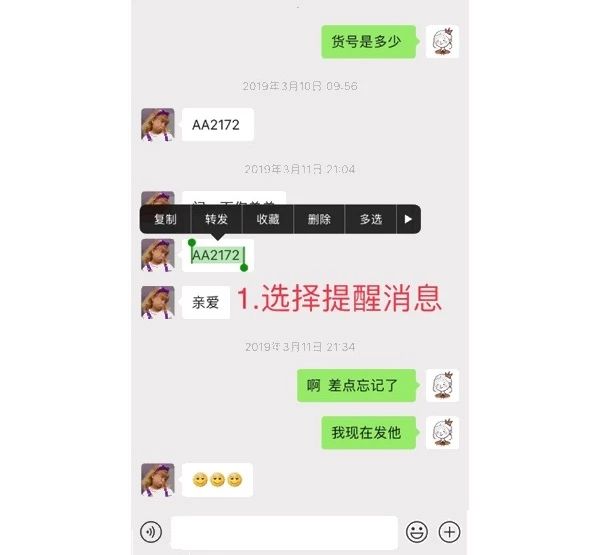
文章插图
文章插图
▲ 以上是我日常意念回复朋友的截图
工作中,有时候正在忙着领导交代的任务,一会就要上交,突然朋友给你发了一条微信,自己看了一眼,想着把手里的工作忙完了在回复,然后就没有然后了……
这时,随手点几下,设置成日程提醒 。
到了时间点,微信它会提醒你 。稳稳妥妥……
3.建立一个人的群
最近工作和日常学习比较忙,每天要浏览大量的素材信息,特意下载了印象笔记使用,但是还有点用不惯 。
但是每天工作消息很多,文件来往也很多,而且有时候刷刷刷,看到一些文章也想进行分类收藏,这可怎么办?
还在用给自己发微信的老办法?
现在让我传授,最新发现的超级好用的方法给你:
我现在常用的群有3个
1.文件收藏
他人发来的重要文件,都丢到这里集中管理,之后有时间再一并下载 。
2.待读文章
群里、朋友圈里看到的「可能好文章」,都先转发过来 。读完一篇,我就删除一篇
3.灵机一动
其实就是将一些临时的信息,进行集中管理 。可以文字,语音或者图片的形式 。
4.好友无上限
大家如果遇到微信好友满员的情况,一般会怎么办?
前几天客服组同事说他的工作微信好友好友又达上限了,每次为了新加一个人,都要费尽心思的去清理好友,问我有什么好法子 。
我推荐了一个办法——微信好友免验证
也就是,陌生人可以通过搜索我的微信号,不需要我验证通过,就能直接和我聊天 。但这个陌生人却还还不是你的好友,除非他去看你的朋友圈,才会提醒「非好友」
其实有点类似以前QQ可以群里发起临时聊天的功能,但是现在大家普遍使用微信办公,有时候为了工作,需要响应的会话也只是一次性的,两边聊完了也就老死不相往来了 。
点击「我」→「设置」→「隐私」→ 取消「加我为朋友时需要验证」 → 完成
不影响发起私聊,也不占用你的好友数 。
如果聊着聊着,觉得对方还蛮有趣的,请记得点击对话框里的「添加」,不然你的小哥哥走丢了,不要来打我 。
【无人用的微信号大全 免验证微信号50个】5.保存长图
你想做个长截图,可是手机没有自带这个功能,这个时候去下载APP?
NO!NO!NO!别浪费你的流量,你的内存
这个时候,还是打开你的微信
点击「我」 「收藏」 点击「+号」
铛铛铛~ 长截图技能Get√
6.最近文档随身
重头戏来了!这个,是我墙裂推荐分分钟提升一倍效率的小程序
他的强大之处在于:只要是你在电脑上打开过的文件,他都会自动出现在手机上 。
而且不占手机内存,只是云端备份,你只要在需要的时候下载到手机里就可以了 。
你只需要电脑安装软件,然后微信扫码绑定小程序 。
不仅速度快,基本的PPT,PDF等格式查看毫无压力!
▲机智的我,已经帮你把绿色无公害的安装包准备好了,直接在公众号:爱生活的球球,回复【文档随身】即可领走 。
再也不用担心,下班回家忘了传输文件到手机的尴尬了 。即使领导急Call,也能轻松应对 。
如果不想让它自动同步你的文档,也可以一键关闭 。
而且自带整理电脑桌面功能,一键精准搜索全盘文件,速度快到你不敢相信…
还有更多关于「文档随身」的强大隐藏技能,如果感兴趣,请点赞告诉我!
推荐阅读
- 一眼就爱上的微信头像!|头像| 微信
- 投稿|一度超越微信登AppStore榜首,但“元宇宙”社交也难逃“月抛”魔咒
- 投稿|体量庞大,微软还能突飞猛进吗?
- e20|被誉为最好用的2款华为手机,价格便宜配置强,用过的都说好
- 语音助手|看似有用实则无用的苹果功能,尤其第3,明知费电却不舍得关掉!
- 微信不能自定义位置了 微信朋友圈定位怎么自定义
- 星特朗|「手慢无」七合一手持显微镜秒杀99元
- 微软Win11|微软Win11不再支持WEP等Wi-Fi加密协议
- 微距传感器|红魔7 游戏手机系列在中国推出,配备SD 8 Gen1、高达 135W充电等
- 航空航天|高端旗舰才用的材质!工艺升级,Find X5这设计你打几分?













